С помощью phpMyAdmin можно создавать, настраивать, редактировать, удалять базы данных и объекты баз данных на сервере под управлением MySQL.
Для работы веб-приложения phpMyAdmin, на сервере уже должны быть установлены и настроены веб-сервер IIS, работающий в связке с PHP и сервер баз данных MySQL.
Если указанные приложения не установлены, можно воспользоваться инструкциями: Как установить и настроить PHP на Windows Server, Как установить и настроить веб-сервер IIS на Windows Server, Как установить и настроить MySQL на Windows Server.
Для выполнения всех дальнейших действий, предполагается, что программы IIS, PHP, MySQL уже установлены и работают.
Приступим к установке.
1. В папке C:\inetpub\wwwroot создайте папку phpmyadmin

2. Перейдите на страницу Download phpMyAdmin и скачайте мультиязычный пакет *.all-languages.zip

3. Разархивируйте скачанный архив в ранее созданную папку C:\inetpub\wwwroot\phpmyadmin

4. Установка завершена. Откройте страницу http://localhost/phpmyadmin/, должна отобразиться стандартная форма входа в панель phpmyadmin

4.1 Примечание к установке.
На этом этапе при открытии страницы http://localhost/phpmyadmin/, возможны такие ошибки:
4.1.1 Ошибка 1. Не найден обработчик. При этом страница с ошибкой выглядит так:

Решение: создать обработчик php файлов для веб-сервера. На скриншотах ниже указано как это можно сделать.


4.1.2 Ошибка 2. Не найдено PHP расширение (модуль). Например, mysqli (как на скриншоте)

Решение: включить необходимое расширение в файле php.ini и перезапустить веб-сервер IIS. Файл php.ini находится в папке, куда ранее был установлен PHP (в нашем примере это папка C:\php\). Для включения необходимого расширения, необходимо найти его по названию в файле php.ini и раскомментировать (убрать вначале строки символ ; ) строку с именем расширения.

После сохранения файла php.ini необходимо перезапустить веб-сервер

5. В корневой папке phpmyadmin необходимо найти файл config.sample.inc.php и переименовать его в config.inc.php. Далее откройте config.inc.php в блокноте или другом тектовом редакторе (рекомендуем Notepad++) и раскомментируйте (уберите вначале строки символы //) такие строки:
$cfg['Servers'][$i]['pmadb'] = 'phpmyadmin';
$cfg['Servers'][$i]['bookmarktable'] = 'pma__bookmark';
$cfg['Servers'][$i]['relation'] = 'pma__relation';
$cfg['Servers'][$i]['table_info'] = 'pma__table_info';
$cfg['Servers'][$i]['table_coords'] = 'pma__table_coords';
$cfg['Servers'][$i]['pdf_pages'] = 'pma__pdf_pages';
$cfg['Servers'][$i]['column_info'] = 'pma__column_info';
$cfg['Servers'][$i]['history'] = 'pma__history';
$cfg['Servers'][$i]['table_uiprefs'] = 'pma__table_uiprefs';
$cfg['Servers'][$i]['tracking'] = 'pma__tracking';
Дополнительно замените слово localhost на 127.0.0.1

Сохраните файл config.inc.php.
6. В браузере переходим на страницу http://127.0.0.1/phpmyadmin и логинимся с учетными данными пользователя root, пароль которого был создан при установке на сервер MySQL.

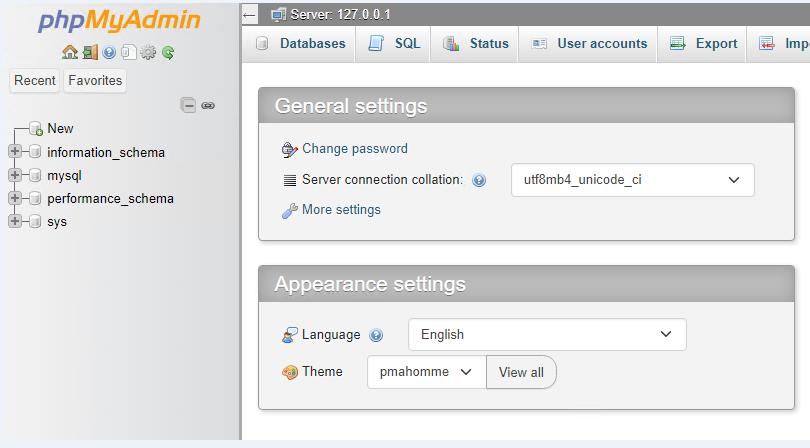
7. Для хранения служебной информации, phpmyadmin использует собственную базу данных, которую мы сейчас создадим. Также создадим пользовател с полными правами на данную базу данных.
Для создания базы данных, воспользуемся готовым дампом, предоставленным разработчиками в файле create_tables.sql. Данный файл находится в подпапке sql. Для импорта данного дампа, находясь на главной странице phpmyadmin перейдите на вкладку Импорт


выберите файл create_tables.sql

нажмите кнопку Import (в самом низу формы) и дождитесь завершения импорта базы данных.
Теперь в списке должна появиться база данных phpmyadmin

Теперь создадим учетную запись MySQL и предоставим права доступа на только что созданную базу данных. Для этого перейдите в базу данных phpmyadmin и нажмите Привелегии / Privileges - Добавить пользователя / Add user account

Заполните поля формы, как указано на скриншоте

В файле config.inc.php необходимо раскомментировать строки и прописать данные доступа ранее созданного пользователя pma
$cfg['Servers'][$i]['controluser'] = 'pma';
$cfg['Servers'][$i]['controlpass'] = 'pmapass';
pmapass - пароль пользователя pma
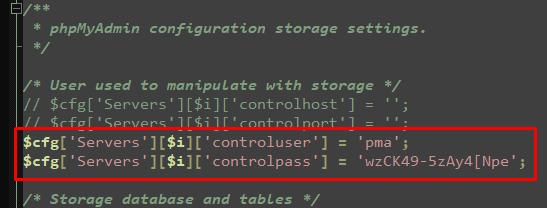
В данной статье мы научились устанавливать phpmyadmin на Windows Server.

